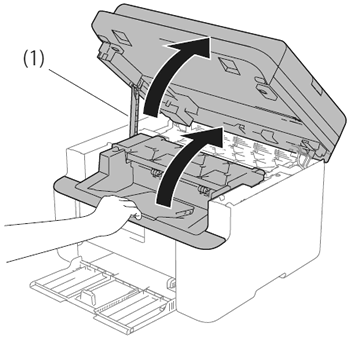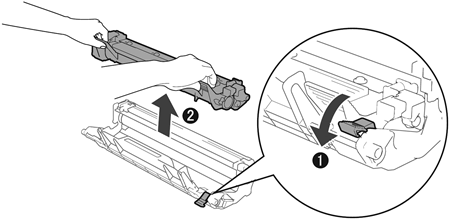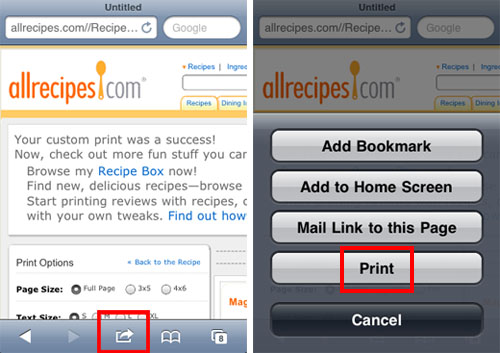Vous êtes le possesseur d’une imprimante de type Brother MFC-1810 et vous faites face à un message de type « Remplac tambour » sur votre appareil. Comme vous l’aurez deviné, un changement de tambour sera nécessaire et voici la marche à suivre pour y arriver.
- Pour commencer, vous aller laisser votre imprimante enclenchée.
- Soulevez ensuite le capot de votre scanner, vous devriez voir un bras sur la gauche se bloquer. Profitez-en ensuite pour ouvrir le capot supérieur.
- Otez avec précaution le tambour ainsi que le toner.
- Sur l’ensemble contenant la cartouche et le tambour, vous devriez voir un levier. Appuyez sur celui-ci, vous pourrez ainsi séparer la cartouche toner de l’ensemble de l’unité.
- Prenez le nouveau tambour que vous aurez préalablement acheté et insérez votre cartouche de toner dans celui-ci. Faites en sorte de bien placer le tout comme il se doit.
- Il vous faudra ensuite remettre le tambour contenant la cartouche à l’intérieur de votre imprimante. Fermez ensuite le capot supérieur.
- Il ne vous restera plus qu’à tirer sur le bras avant de fermer le couvercle du scanner en vous aidant de vos deux mains.
Il vous faudra ensuite faire la manipulation suivante sur votre imprimante :
Appuyez sur la touche « menu »
- Allez sur « info appareil » en vous aidant de la flèche haut ou bas. Validez avec « ok »
- Aidez-vous une fois de plus de la flèche haut ou bas afin de choisir « init tambour ». Appuyez sur « ok » pendant au moins trois secondes.
-
Il ne vous restera plus qu’à appuyer sur la flèche « haut » afin d’initialiser le compteur du tambour avant de sortir en appuyant sur « stop/exit »
Encros ne cite les marques qu’à des fins de compréhension lors de l’usage de ses différents produits, afin de guider l’utilisateur de manière efficace. Les marques appartiennent respectivement à leurs propriétaires et ne peuvent être comparées avec les produits de la marque Encros, ces derniers possédant leurs propres spécificités et exigences techniques.
Nous Suivre sur Google+








 `
`